修图匠“星轨效果,在PS中打造唯美绚丽的星轨照片【组图】”Photoshop图文教程内容:
这种效果相信大家都见到过,很多摄影爱好者,喜欢拍星轨,那么这种效果在PS里可不可以完成呢?那当然是可以的,把天空抠出来,这种大面积对比比较明显的图相信同学们抠起来不是太难,只要动手操作,都是可以完成的,复制图层添加旋转效果,就完成了,整个操作特别简单,同学们快来练习一下吧。
效果图:
 学习PS请到www.xiutujiang.com
学习PS请到www.xiutujiang.com
操作步骤:
1、用魔棒工具http://www.xiutujiang.com/tags/38455/把星空区域选择出来。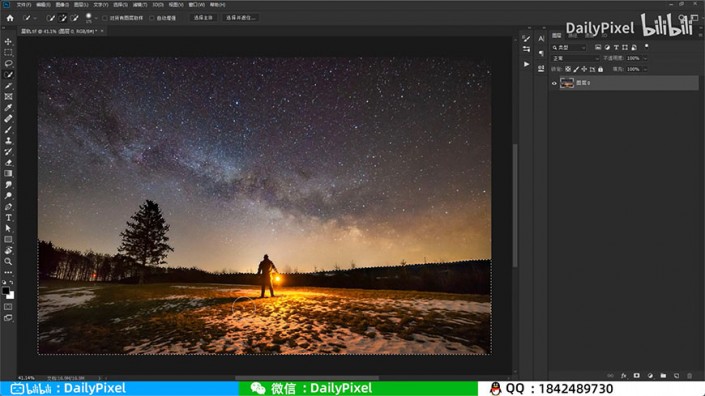
2、利用蒙版http://www.xiutujiang.com/tags/38847/去掉最上方图层的星空区域。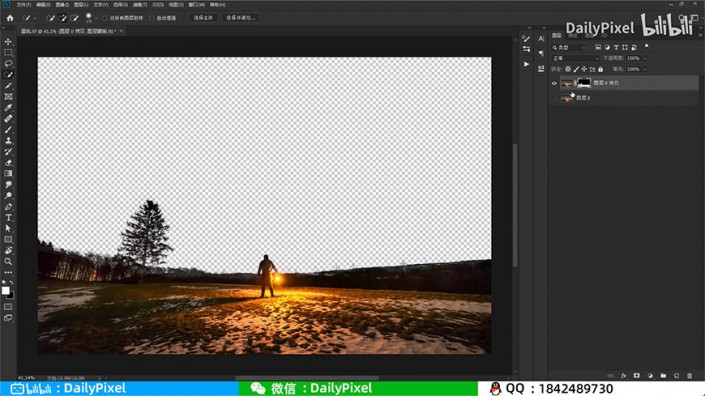
3、复制下方图层,选择图层后添加旋转效果。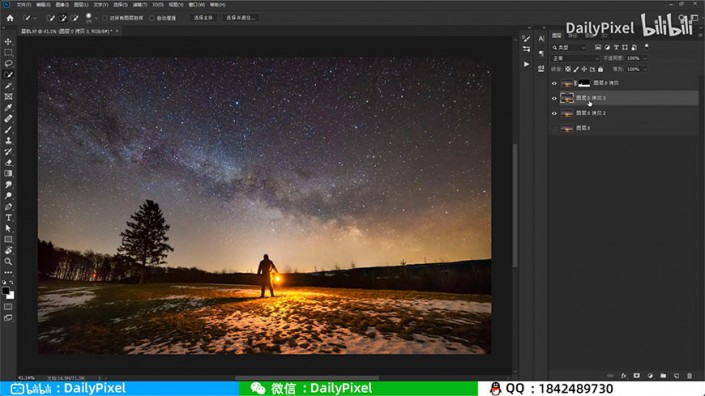
4、继续复制并重复旋转图层,得到如图所示效果。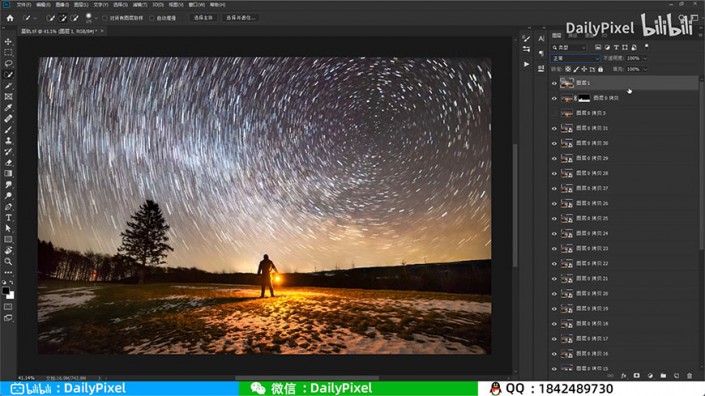
完成:
 学习PS请到www.xiutujiang.com
学习PS请到www.xiutujiang.com
同学们可以用自己的照片来制作一下,这样你会有练习PS的动力,快来练习吧。
